Objek komputer kluster prestage di Active Directory Domain Services
Berlaku untuk: Windows Server 2022, Windows Server 2019, Windows Server 2016, Windows Server 2012 R2, Windows Server 2012, Azure Stack HCI, versi 21H2 dan 20H2
Topik ini menunjukkan cara melakukan prestage objek komputer kluster di Active Directory Domain Services (AD DS). Anda dapat menggunakan prosedur ini untuk mengaktifkan pengguna atau grup untuk membuat kluster failover ketika mereka tidak memiliki izin untuk membuat objek komputer di AD DS.
Saat Anda membuat kluster failover dengan menggunakan Wizard Buat Kluster atau dengan menggunakan Windows PowerShell, Anda harus menentukan nama untuk kluster. Jika Anda memiliki izin yang memadai saat membuat kluster, proses pembuatan kluster secara otomatis membuat objek komputer di AD DS yang cocok dengan nama kluster. Objek ini disebut objek nama kluster atau CNO. Melalui CNO, objek komputer virtual (VCO) secara otomatis dibuat saat Anda mengonfigurasi peran terkluster yang menggunakan titik akses klien. Misalnya, jika Anda membuat server file yang sangat tersedia dengan titik akses klien yang bernama FileServer1, CNO akan membuat VCO yang sesuai di AD DS.
Catatan
Ada opsi untuk membuat kluster yang dilepas Direktori Aktif, di mana tidak ada CNO atau VCO yang dibuat di AD DS. Ini ditargetkan untuk jenis penyebaran kluster tertentu. Untuk informasi selengkapnya, lihat Menyebarkan Kluster Active Directory-Detached.
Untuk membuat CNO secara otomatis, pengguna yang membuat kluster failover harus memiliki izin Buat objek Komputer ke unit organisasi (OU) atau kontainer tempat server yang akan membentuk kluster berada. Untuk memungkinkan pengguna atau grup membuat kluster tanpa memiliki izin ini, pengguna dengan izin yang sesuai di AD DS (biasanya administrator domain) dapat melakukan prestage CNO di AD DS. Ini juga memberi administrator domain kontrol lebih besar atas konvensi penamaan yang digunakan untuk kluster, dan kontrol di mana OU objek kluster dibuat.
Langkah 1: Prestage CNO di AD DS
Sebelum memulai, pastikan Anda mengetahui hal berikut:
- Nama yang ingin Anda tetapkan klusternya
- Nama akun pengguna atau grup yang ingin Anda berikan hak untuk membuat kluster
Sebagai praktik terbaik, kami sarankan Anda membuat unit organisasi untuk objek kluster. Jika unit organisasi sudah ada yang ingin Anda gunakan, keanggotaan dalam grup Operator Akun adalah minimum yang diperlukan untuk menyelesaikan langkah ini. Jika Anda perlu membuat unit organisasi untuk objek kluster, keanggotaan di grup Admin Domain, atau yang setara, adalah minimum yang diperlukan untuk menyelesaikan langkah ini.
Catatan
Jika Anda membuat CNO di kontainer Komputer default alih-alih OU, Anda tidak perlu menyelesaikan Langkah 3 topik ini. Dalam skenario ini, administrator kluster dapat membuat hingga 10 VCO tanpa konfigurasi tambahan.
Prestage CNO di AD DS
Di komputer yang memiliki Alat AD DS yang diinstal dari Alat Administrasi Server Jarak Jauh, atau pada pengontrol domain, buka Pengguna Direktori Aktif dan Komputer. Untuk melakukan ini di server, mulai Manajer Server, lalu pada menu Alat , pilih Pengguna Direktori Aktif dan Komputer.
Untuk membuat unit organisasi untuk objek komputer kluster, klik kanan nama domain atau unit organisasi yang sudah ada, arahkan ke Baru, lalu pilih Unit Organisasi. Dalam kotak Nama , masukkan nama unit organisasi, lalu pilih OK.
Di pohon konsol, klik kanan unit organisasi tempat Anda ingin membuat CNO, arahkan ke Baru, lalu pilih Komputer.
Dalam kotak Nama komputer, masukkan nama yang akan digunakan untuk kluster failover, lalu pilih OK.
Catatan
Ini adalah nama kluster yang akan ditentukan pengguna yang membuat kluster pada Titik Akses untuk Mengelola halaman Kluster di wizard Buat Kluster atau sebagai nilai parameter –Nama untuk cmdlet Windows PowerShell Kluster Baru.
Sebagai praktik terbaik, klik kanan akun komputer yang baru saja Anda buat, pilih Properti, lalu pilih tab Objek . Pada tab Objek , pilih kotak centang Lindungi objek dari penghapusan yang tidak disengaja, lalu pilih OK.
Klik kanan akun komputer yang baru saja Anda buat, lalu pilih Nonaktifkan Akun. Pilih Ya untuk mengonfirmasi, lalu pilih OK.
Catatan
Anda harus menonaktifkan akun sehingga selama pembuatan kluster, proses pembuatan kluster dapat mengonfirmasi bahwa akun saat ini tidak digunakan oleh komputer atau kluster yang ada di domain.
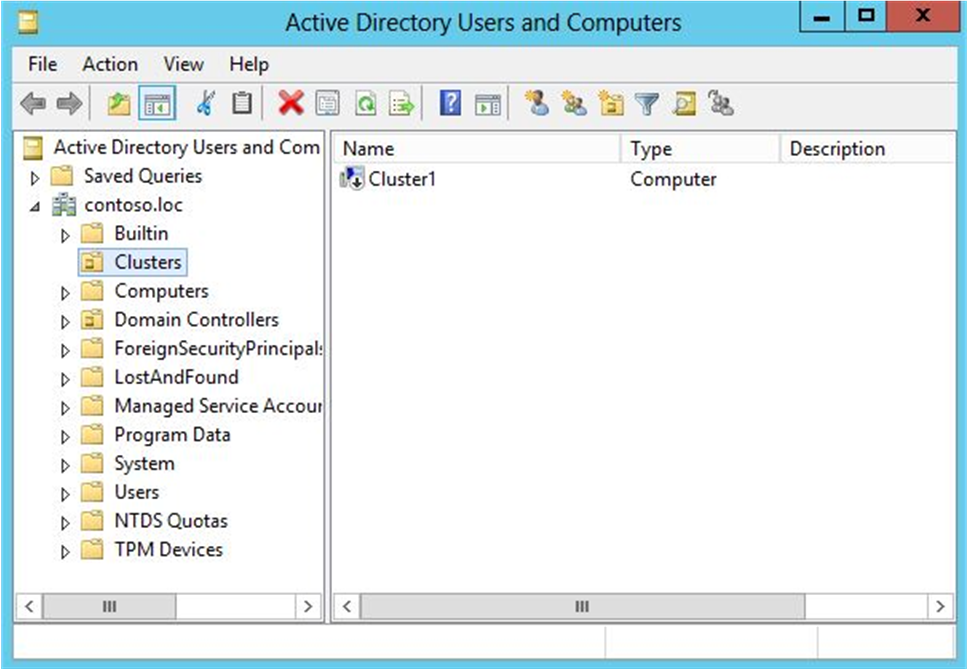
Gambar 1. CNO yang dinonaktifkan dalam contoh OU Kluster
Langkah 2: Berikan izin pengguna untuk membuat kluster
Anda harus mengonfigurasi izin sehingga akun pengguna yang akan digunakan untuk membuat kluster failover memiliki izin Kontrol Penuh ke CNO.
Keanggotaan dalam grup Operator Akun adalah minimum yang diperlukan untuk menyelesaikan langkah ini.
Berikut cara memberikan izin pengguna untuk membuat kluster:
Di Pengguna dan Komputer Direktori Aktif, pada menu Tampilan, pastikan Fitur Tingkat Lanjut dipilih.
Temukan lalu klik kanan CNO, lalu pilih Properti.
Pada tab Keamanan, pilihTambahkan.
Dalam kotak dialog Pilih Pengguna, Komputer, atau Grup , tentukan akun pengguna atau grup yang ingin Anda beri izin, lalu pilih OK.
Pilih akun pengguna atau grup yang baru saja Anda tambahkan, lalu di samping Kontrol penuh, pilih kotak centang Izinkan .
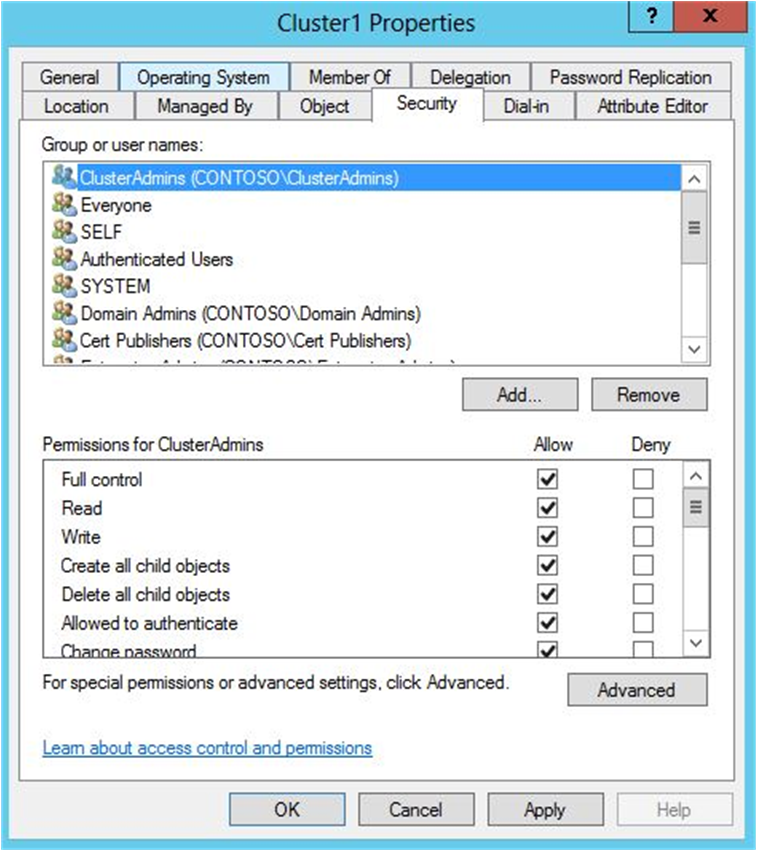
Gambar 2. Memberikan Kontrol Penuh kepada pengguna atau grup yang akan membuat kluster
Pilih OK.
Setelah Anda menyelesaikan langkah ini, pengguna yang Anda berikan izin untuk dapat membuat kluster failover. Namun, jika CNO terletak di OU, pengguna tidak dapat membuat peran berkluster yang memerlukan titik akses klien hingga Anda menyelesaikan Langkah 3.
Catatan
Jika CNO berada dalam kontainer Komputer default, administrator kluster dapat membuat hingga 10 VCO tanpa konfigurasi tambahan. Untuk menambahkan lebih dari 10 VCO, Anda harus secara eksplisit memberikan izin Buat objek Komputer ke CNO untuk kontainer Komputer.
Langkah 3: Berikan izin CNO ke OU atau VCO prestage untuk peran berkluster
Saat Anda membuat peran berkluster dengan titik akses klien, kluster membuat VCO di OU yang sama dengan CNO. Agar hal ini terjadi secara otomatis, CNO harus memiliki izin untuk membuat objek komputer di unit organisasi.
Jika Anda prestaged CNO di AD DS, Anda dapat melakukan salah satu hal berikut untuk membuat VCO:
- Opsi 1: Berikan izin CNO ke unit organisasi. Jika Anda menggunakan opsi ini, kluster dapat secara otomatis membuat VCO di AD DS. Oleh karena itu, administrator untuk kluster failover dapat membuat peran berkluster tanpa harus meminta agar Anda melakukan prestage VCO di AD DS.
Catatan
Keanggotaan dalam grup Admin Domain, atau yang setara, adalah minimum yang diperlukan untuk menyelesaikan langkah-langkah untuk opsi ini.
- Opsi 2: Prestage VCO untuk peran berkluster. Gunakan opsi ini jika perlu melakukan prestage akun untuk peran terkluster karena persyaratan di organisasi Anda. Misalnya, Anda mungkin ingin mengontrol konvensi penamaan, atau mengontrol peran berkluster mana yang dibuat.
Catatan
Keanggotaan dalam grup Operator Akun adalah minimum yang diperlukan untuk menyelesaikan langkah-langkah untuk opsi ini.
Memberikan izin CNO ke unit organisasi
Di Pengguna dan Komputer Direktori Aktif, pada menu Tampilan, pastikan Fitur Tingkat Lanjut dipilih.
Klik kanan unit organisasi tempat Anda membuat CNO di Langkah 1: Prestage CNO di AD DS, lalu pilih Properti.
Pada tab Keamanan, pilih Tingkat Lanjut.
Dalam kotak dialog Pengaturan Keamanan Tingkat Lanjut, pilih Tambahkan.
Di samping Utama, pilih Pilih prinsipal.
Dalam kotak dialog Pilih Pengguna, Komputer, Akun Layanan, atau Grup , pilih Jenis Objek, pilih kotak centang Komputer , lalu pilih OK.
Di bawah Masukkan nama objek untuk dipilih, masukkan nama CNO, pilih Periksa Nama, lalu pilih OK. Sebagai respons terhadap pesan peringatan yang mengatakan bahwa Anda akan menambahkan objek yang dinonaktifkan, pilih OK.
Dalam kotak dialog Entri Izin, pastikan bahwa daftar Tipe diatur ke Izinkan, dan daftar Berlaku untuk diatur ke Objek ini dan semua objek turunan.
Di bawah Izin, pilih kotak centang Buat objek Komputer.
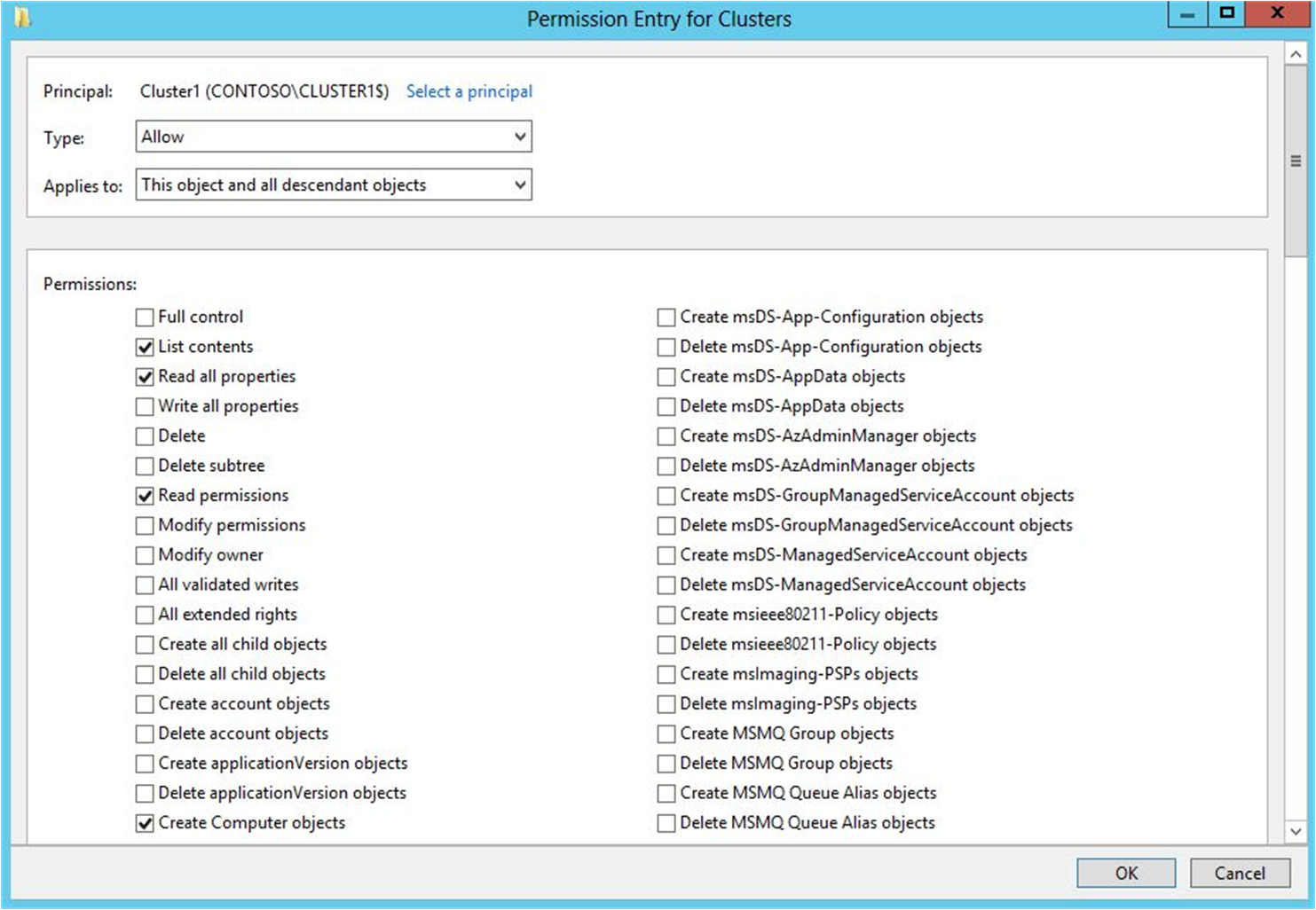
Gambar 3. Memberikan izin Buat objek Komputer ke CNO
Pilih OK hingga Anda kembali ke snap-in Pengguna Direktori Aktif dan Komputer.
Administrator pada kluster failover sekarang dapat membuat peran berkluster dengan titik akses klien, dan membuat sumber daya online.
Prestage VCO untuk peran berkluster
- Sebelum memulai, pastikan Anda mengetahui nama kluster dan nama yang akan dimiliki peran terkluster.
- Di Pengguna dan Komputer Direktori Aktif, pada menu Tampilan, pastikan Fitur Tingkat Lanjut dipilih.
- Di Pengguna dan Komputer Direktori Aktif, klik kanan unit organisasi tempat CNO untuk kluster berada, arahkan ke Baru, lalu pilih Komputer.
- Dalam kotak Nama komputer, masukkan nama yang akan Anda gunakan untuk peran terkluster, lalu pilih OK.
- Sebagai praktik terbaik, klik kanan akun komputer yang baru saja Anda buat, pilih Properti, lalu pilih tab Objek . Pada tab Objek , pilih kotak centang Lindungi objek dari penghapusan yang tidak disengaja, lalu pilih OK.
- Klik kanan akun komputer yang baru saja Anda buat, lalu pilih Properti.
- Pada tab Keamanan, pilihTambahkan.
- Dalam kotak dialog Pilih Pengguna, Komputer, Akun Layanan, atau Grup , pilih Jenis Objek, pilih kotak centang Komputer , lalu pilih OK.
- Di bawah Masukkan nama objek untuk dipilih, masukkan nama CNO, pilih Periksa Nama, lalu pilih OK. Jika Anda menerima pesan peringatan yang mengatakan bahwa Anda akan menambahkan objek yang dinonaktifkan, pilih OK.
- Pastikan bahwa CNO dipilih, lalu di samping Kontrol penuh, pilih kotak centang Perbolehkan .
- Pilih OK.
Administrator pada kluster failover sekarang dapat membuat peran berkluster dengan titik akses klien yang cocok dengan nama VCO yang telah ditetapkan sebelumnya, dan membuat sumber daya online.
Informasi selengkapnya
Saran dan Komentar
Segera hadir: Sepanjang tahun 2024 kami akan menghentikan penggunaan GitHub Issues sebagai mekanisme umpan balik untuk konten dan menggantinya dengan sistem umpan balik baru. Untuk mengetahui informasi selengkapnya, lihat: https://aka.ms/ContentUserFeedback.
Kirim dan lihat umpan balik untuk